บทความนี้จะอธิบายวิธีตรวจทานข้อมูลที่ละเอียดอ่อนในภาพหน้าจอด้วย Snipping Tool ใน Windows 11
Snipping Tool เป็นเครื่องมือจับภาพหน้าจอในตัวใน Windows ที่ช่วยให้คุณสามารถจับภาพหน้าจอของส่วนใดก็ได้ของ หน้าจอของคุณ รวมถึงการจับภาพแบบเต็มหน้าจอ แต่ละหน้าต่าง หรือพื้นที่จับภาพที่ผู้ใช้กำหนด
เริ่มต้นด้วยเวอร์ชัน 11.2308.33.0 Microsoft ได้เพิ่ม การดำเนินการด้วยข้อความ ฟีเจอร์ที่อนุญาตให้ผู้ใช้ใช้แอป Snipping Tool เพื่อตรวจจับและแยกข้อความจากภาพหน้าจอที่บันทึกไว้ และเพื่อตรวจทานข้อมูลที่ละเอียดอ่อนในภาพหน้าจอก่อนแชร์
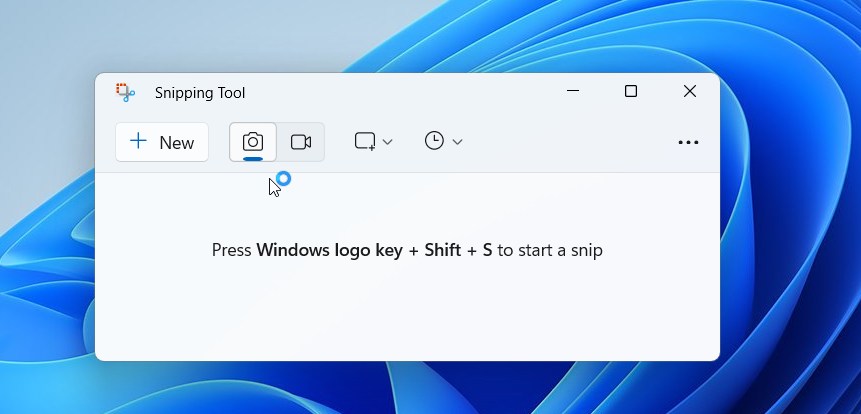
การใช้ Quick คุณลักษณะการปกปิด คุณสามารถซ่อนอีเมลและหมายเลขโทรศัพท์ได้โดยอัตโนมัติ หรือเลือกข้อความใดๆ และเลือกแก้ไขข้อความจากเมนูคลิกขวาเพื่อซ่อนข้อความ
การปกปิดข้อมูลในเครื่องมือสนิปสามารถช่วยให้คุณปกป้องข้อมูลที่ละเอียดอ่อนหรือเป็นความลับได้ ข้อมูลก่อนแชร์ภาพหน้าจอกับผู้อื่น ด้วยการซ่อนหรือปกปิดข้อมูล เช่น อีเมลหรือหมายเลขโทรศัพท์ คุณสามารถป้องกันการเข้าถึงหรือการใช้ข้อมูลดังกล่าวโดยไม่ได้รับอนุญาตโดยผู้อื่นที่อาจดูภาพหน้าจอได้
สิ่งนี้อาจมีความสำคัญอย่างยิ่งเมื่อคุณต้องการแชร์ภาพหน้าจอด้วย เพื่อนร่วมงาน ลูกค้า หรือฝ่ายอื่นๆ แต่ต้องการให้แน่ใจว่าข้อมูลบางอย่างยังคงเป็นความลับ
แก้ไขข้อมูลที่ละเอียดอ่อนบนภาพหน้าจอโดยใช้เครื่องมือสนิป
ตามที่กล่าวไว้ เครื่องมือสนิปใหม่ช่วยให้คุณสามารถแก้ไขได้ ข้อมูลที่ละเอียดอ่อนในภาพหน้าจอก่อนที่จะแบ่งปัน นอกจากนี้ยังมาพร้อมกับฟีเจอร์ Quick Redact ที่จะซ่อนอีเมลและหมายเลขโทรศัพท์โดยอัตโนมัติ หรือเลือกข้อความและ Redact ข้อความจากเมนูคลิกขวาเพื่อซ่อนข้อความ
นี่คือวิธีใช้งาน
ขั้นแรก ให้เปิดแอป เครื่องมือสนิป จากนั้น ถ่ายภาพหน้าจอของรูปภาพที่คุณต้องการแยกข้อความ
สำหรับภาพที่ถ่าย ให้คลิกปุ่ม การดำเนินการกับข้อความ บนแถบเครื่องมือเพื่อแสดงข้อความที่เลือกได้ทั้งหมดบนภาพที่ถ่าย ภาพหน้าจอ
หากต้องการซ่อนข้อมูลที่ละเอียดอ่อนอย่างรวดเร็ว เช่น อีเมลและหมายเลขโทรศัพท์ในภาพหน้าจอ ให้คลิกปุ่ม “แก้ไขด่วน“บนแถบเครื่องมือ
จากนั้น เลือก ที่อยู่อีเมล และ หมายเลขโทรศัพท์
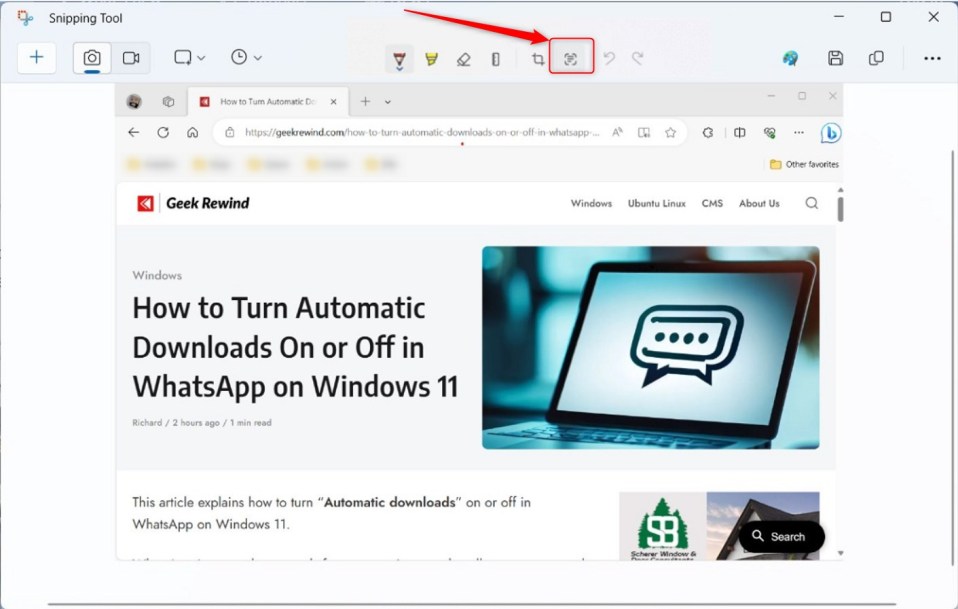
หากต้องการตรวจทานข้อความ ให้เลือกและไฮไลต์ข้อความที่คุณต้องการ ทำซ้ำ คลิกขวาที่พื้นที่ที่เลือกแล้วคลิก “แก้ไขข้อความ“หรือแป้นพิมพ์ลัด CTRL + R
คลิก เลิกทำ ( CTRL + Z ) เพื่อยกเลิกการกระทำล่าสุด
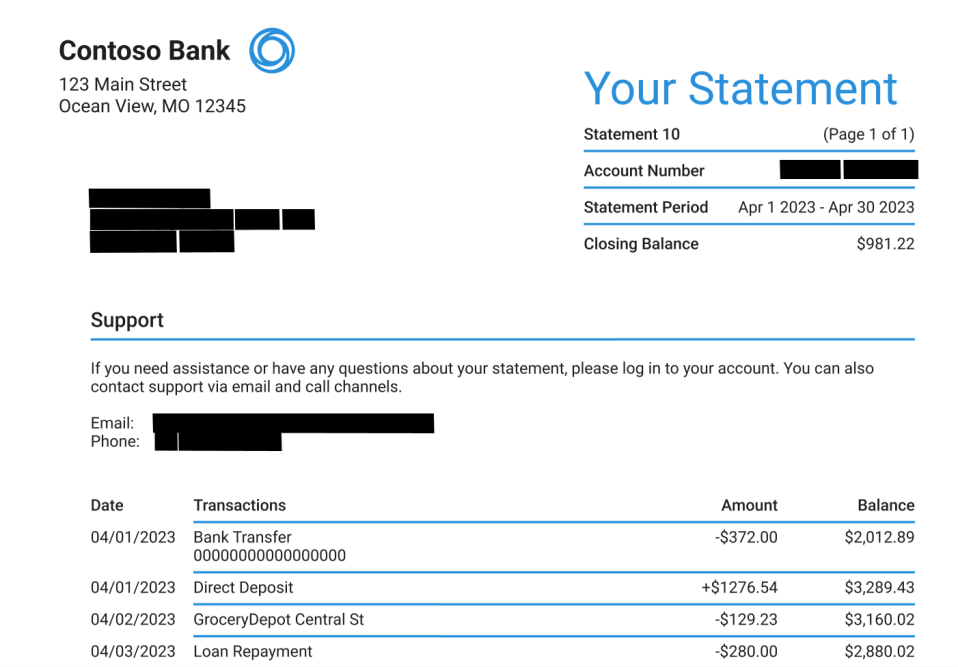
เมื่อเสร็จแล้ว ให้บันทึกหรือแชร์ภาพที่ถ่าย กับใครก็ได้
นั่นควรทำ!
ข้อมูลอ้างอิง:
บทสรุป:
โพสต์นี้จะแสดงให้คุณเห็นถึงวิธีการแก้ไขข้อความในภาพที่ถ่ายด้วย Snipping Tool ใน Windows 11 หากคุณพบข้อผิดพลาดใดๆ ข้างต้นหรือมี มีอะไรเพิ่มเติม โปรดใช้แบบฟอร์มแสดงความคิดเห็นด้านล่าง

